Как выложить фото в Инстаграм с компьютера: лучшие способы
Для комфортного пользования Instagram пользователям может не хватать одного приложения на телефоне. Встречаются ситуации, в которых затруднительно воспользоваться телефоном для создания новой публикации.
Те пользователи, которые пытались загрузить фото через компьютер знают, что сделать это затруднительно. Существует несколько способов решения проблемы публикации фотографии через компьютер.
Публикация в Instagram* с компьютера или ноутбука через браузер
Раньше, войдя под своей учетной записью Instagram* на официальном сайте https://www.instagram.com/* вы не могли публиковать фото и видео, но можно было смотреть чужие фото, были доступны функции комментирования, подписок, лайков и другие.
Начиная с мая 2017 года при входе на сайт с мобильного устройства — планшета или телефона, вы можете добавить фото в Instagram*, даже без установки соответствующего приложения. Эту возможность можно использовать и для публикации из браузера.

- Зайдите в вашем браузере (подойдут Google Chrome, Яндекс Браузер, Edge, Opera) на сайт Instagram.com* и войдите под своей учетной записью. Далее действия описываются для Google Chrome.
- Нажмите клавиши Ctrl+Shift+I — откроется консоль разработчика (ее же можно открыть, нажав в любом месте страницы правой кнопкой мыши и выбрав пункт «Просмотр кода элемента», аналогичный пункт присутствует в большинстве браузеров).
- В консоли разработчика нажмите по иконке эмуляции мобильных устройств (изображение планшета и телефона), а затем в верхней строке задайте удобное вам устройство, разрешение и масштаб (так, чтобы было удобно просматривать ленту Инстаграм*).
- Обновите страницу с помощью кнопки обновления браузера.
- Сразу после того, как будет включена эмуляция планшета или телефона, а страница обновлена, в открытом Instagram* появится кнопка добавления фото (если не появилась, обновите страницу). При ее нажатии вам будет доступен выбор файлов на компьютере — просто выбираем фото и публикуем как обычно.
Вот такой новый способ, сильно упрощающий задачу.
Онлайн сервисы для обработки фоток Инстаграм
Эти сервисы адаптированы для использования на персональном компьютере или ноутбуке. По сравнению со стационарными приложениями, у онлайн — сервисов более простые инструменты и визуальные эффекты.
Вариант 1: Pixl-o-matric
Один из самых востребованных сервисов Pixl-o-matric.
Он предлагает пользователям несколько возможностей загрузки фотографий: через ПК, телефон, социальную сеть и посредством встроенного фотомодуля. В ассортименте программы более 30 эффектных фильтров. Некоторые макеты аналогичны Instagram, но большая часть из них оригинальны. Онлайн-сервис предлагает следующие возможности:
- добавление графических эффектов (дождь, огонь, туман, радуга);
- установка водяных знаков, рамок и масок;
- подавление шума и изменение резкости.
![]()
Программа проста в использовании и бесплатна.
Вариант 2: FotoFlexer
Один из лучших онлайн-редакторов для фото — FotoFlexer.
Веб-ресурс прост в управлении и бесплатен. К его достоинствам можно отнести:
- Автоматическое исправление дефектов.
- Обрезание масштаба снимка и добавление рамок.
- Использование виртуального макияжа и применение коллажа.
- Добавление графических эффектов и аксессуаров.
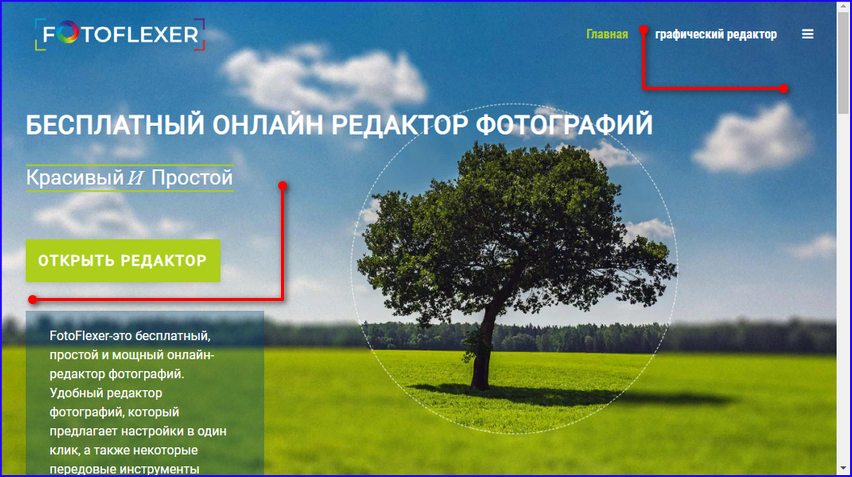
Внимание! Любой фото или видеоредактор для Инстаграмма нестабильно поддерживает файлы формата .png, для корректной работы следует использовать стандартные снимки.
Вариант 3: Ribbet
Онлайн — фоторедактор с бесплатными эффектами Ribbet.
Приложение принимает файлы с мобильного устройства, из инстаграма и самостоятельно производит снимки. Арсенал инструментов:
- Создание коллажей и применение эффектов.
- Автоматическое исправление дефектов.
- Вставка рамок и обрезка снимка.
- Корректировка цветовой гаммы и использование фильтров.
Как обработать фото на компьютере
В самом Инстаграм – будь то приложение, расширение или веб-версия – уже встроены фильтры и инструменты для коррекции цвета, яркости, контрастности и т.п.
В программах сторонних производителей могут быть свои инструменты. Например, Gramblr имеет встроенный фоторедактор с:
- рамками;
- стикерами;
- эффектами и т.д.
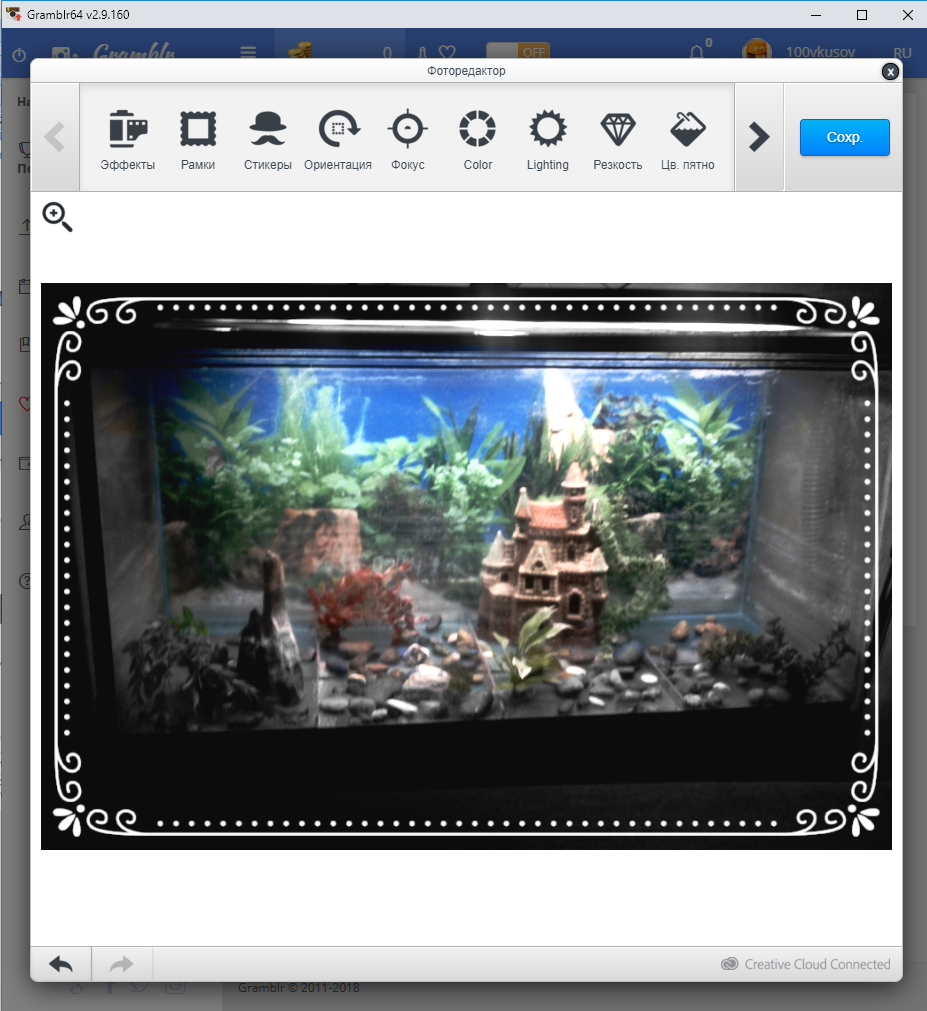
Ну и конечно, можно заранее обработать фотографию в любом графическом редакторе.
В этом и заключается одно из преимуществ работы с Инстаграм через компьютер – можно обрабатывать фото не только стандартными, встроенными в Gramblr или в официальное приложение инструментами, но и вообще любыми подручными средствами, хоть «Фотошопом», хоть «Пэйнтом».
Главное, после обработки – сохранить картинку в понятном для Инстаграм формате PNG или JPG.
Как удалить пост в Инстаграм с ПК
Как ни странно, но через веб-версию социальной сети даже не представляется возможным удалить нежелательную публикацию. Мы можем всего лишь просматривать загруженные фотографии, но никак не взаимодействовать с ними. Однако есть одна хитрость, связанная с изменением размера страницы.
Об этом способе подробно рассказывается в инструкции:
- Открываем официальный сайт Instagram и выполняем авторизацию в своем аккаунте.
- Кликаем правой кнопкой мыши в любом месте страницы, а после в появившемся окне выбираем «Исследовать элемент». Перед этим желательно полностью открыть нужный пост.
- Выбираем формат отображения, который позволяет загрузить страницу в мобильной версии. Для этого нажимаем по соответствующему значку, а затем в списке указываем любое устройство (iPhone X, Pixel 2 или что-то другое).
- Перезагружаем страницу, нажав на клавишу F5.
- Кликаем по трем точкам в углу публикации, а далее в появившемся окошке выбираем «Удалить». И в конце подтверждаем полное уничтожение фотографии.
Кстати, если нужно временно избавиться от поста, то лучше перенести его в архив.
Итак, теперь вам известно, как редактировать пост в Инстаграме с компьютера. Лучше всего установить специальный эмулятор, который позволяет управлять виртуальным смартфоном при помощи клавиатуры и мыши!
Скорее всего, произошел какой-то сбой, который повлиял на отображение контента. А если вы пытаетесь найти подобную кнопку в веб-версии сервиса, то она отсутствует там по умолчанию. Напоминаем, что изменить публикацию можно только через эмулятор или официальную программу.
Во-первых, проверьте подключение к интернету. А во-вторых, попробуйте перезапустить приложение или браузер. А если ничего не помогло – повторите аналогичную процедуру со смартфона.
Никаких ограничений разработчики не выставляют. Вы можете изменять публикацию столько, сколько вам нужно. Но помните, что заменить исходную фотографию никак не получится.
Шаг 5. Установка скрипта для конвертации фото под Инстаграм
Теперь друзья, нужно скачать скрипт GIMP для изменения разрешения фото размера под Инстаграм.
Сделали? Теперь скрипт нужно установить, для этого скопируем его в папку scripts, которая находится по адресу
C:Users\.gimp-2.8scripts
После этого запускаем редактор GIMP и проверяем, появилась новая команда в меню «Фильтры».

Если да? То теперь начинается самое вкусное.
Вариант 1. Публикация фото в Instagram через браузер
Считается наиболее простым, когда надо пополнить профиль новым материалом с компа или ноутбука. На каких браузерах это возможно:
- Яндекс.Браузер;
- Google Chrome;
- Opera;
- Vivaldi;
- Амиго и пр.
Если нужной программы нет, ее несложно скачать с интернета.
Как добавлять фото в Инстаграм с компьютера онлайн через браузер:
- Запустите программу и откройте там Instagram.
- Следуйте схеме: «Настройки и управление Google Chrome» (если в Хроме) – «Дополнительные инструменты» – «Инструменты разработчика». Кстати, последние можно запускать напрямую, если нажать одновременно: «Ctrl» + «Shift» + «I» или «F12».
- Откроется специальная панель инструментов от разработчика и там отобразится код сайта. Кликните по кнопке с изображением мобильного устройства – «Toggle device toolbar».
- На странице Инстаграм появится так, как он виден на обычном смартфоне. Наверху рядом с данными размера изображения можно выбрать устройство. Переключатель смартфон (видна модель)/планшет. Выберите нужное. Или обновите страницу. При этом оставьте окно с инструментами разработчика открытым.
- Прокрутите экран вниз и нажмите там «+». Откроется меню Проводника, через него можно выкладывать фото в Инстаграм с компьютера.
- Когда изображение выбрано, появится окошко: «Новая публикация», где можно редактировать снимок: поворачивать его, менять размер. Закончив коррекцию, нажмите «Далее».
- Над изображением появится небольшое поле, туда можно добавить подпись и нажать «Поделиться».
- Закройте окошко инструментов разработчика.
Новый пост мгновенно появится в профиле. Это возможность загружать фото в Инстаграм с компьютера без программ. Ведь используется встроенный браузер.
Что важно – подойдет для любой ПО, не обязательно иметь Виндовс 10. Если профиля готового нет, можно зарегистрироваться там же, создав новый. Процедура будет стандартной, с выбором логина и комбинации пароля.

Редактирование и фильтрация фотографий

Функции редактирования фотографий при работе в Инстаграм на компе ограничены. Да и понятно, на компьютере есть масса программ, где можно из фотографии сделать шедевр и уже готовый снимок добавить в Инстаграм. Под редактированием в Инстаграм на компьютере подразумевается удаление и приближение картинки и поворот.
После редактирования можно применить фильтр. Фильтры применяются полноценно, все основные фильтры есть и можно их использовать по назначению. Например, можно сделать изображение чёрно – белым.

Здесь применён фильтр Moon.

Здесь я использовал фильтр Reyes, увеличил яркость. В общем с фильтрами можно экспериментировать, здесь сложно давать какие – то рекомендации. Сама функция фильтрации на компьютере доступна так же, как и на телефоне. Изучайте, пробуйте.
Как на пк обрабатывать фото онлайн: бесплатно, автоматически и профессионально
Из множества доступных приложений пользователи выбирают самое удобное. Не всегда в нем есть все функции, однако, их бывает достаточно для решения основных задач.
Сформулируем несколько вариантов результатов, которые можно получить, используя онлайн сервисы:












